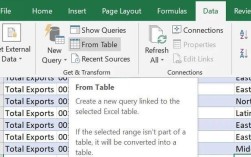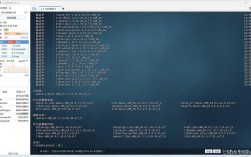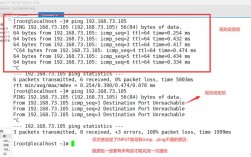如何快速完成CentOS系统端口重启操作
在日常服务器管理中,端口管理是维护系统安全与稳定运行的重要环节,当CentOS系统的端口因异常占用、配置错误或服务更新需要重新启用时,掌握正确的端口重启方法至关重要,本文将从实际场景出发,分步骤解析CentOS环境下端口重启的多种方案,帮助用户高效解决问题。

**一、端口异常的原因分析
在重启端口前,需明确问题根源,常见的端口异常场景包括:
1、服务未正常启动:例如Nginx、MySQL等服务未运行,导致端口未监听;
2、防火墙拦截:CentOS默认防火墙(firewalld或iptables)可能阻止端口通信;
3、端口被占用:其他进程意外占用目标端口;
4、配置错误:服务配置文件中的端口号设置与实际需求不符。
通过命令netstat -tuln | grep <端口号>或ss -tuln | grep <端口号>,可快速检查端口监听状态及占用进程,若端口无响应,需结合日志(如journalctl -u <服务名>)进一步排查。
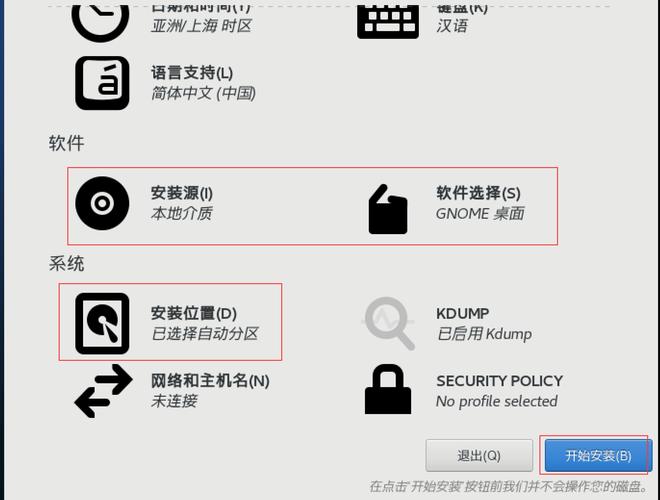
二、通过防火墙管理工具重启端口
CentOS 7及以上版本默认使用firewalld管理防火墙规则,若端口被防火墙拦截,可通过以下步骤放行:
1、查看当前防火墙状态
- systemctl status firewalld # 确认firewalld是否运行
- firewall-cmd --list-ports # 列出已开放端口
若服务未启动,执行systemctl start firewalld并设置开机自启:systemctl enable firewalld。
2、添加或移除端口规则
临时开放端口(重启后失效):
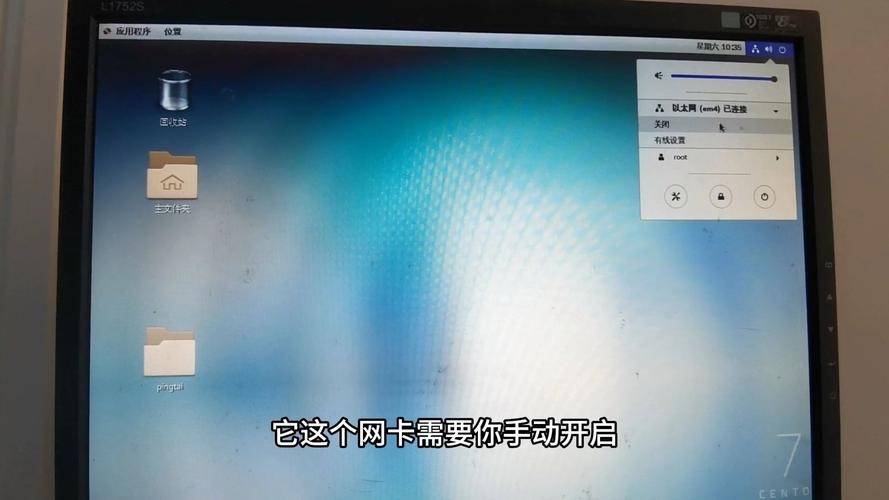
- firewall-cmd --add-port=端口号/tcp --permanent
永久开放端口:
- firewall-cmd --add-port=端口号/tcp --permanent
- firewall-cmd --reload # 重载配置生效
关闭端口:
- firewall-cmd --remove-port=端口号/tcp --permanent
- firewall-cmd --reload
3、验证端口是否生效
使用telnet <IP地址> <端口号>或nc -zv <IP地址> <端口号>测试连通性,若仍无法访问,需检查服务本身是否正常运行。
**三、通过服务重启间接释放端口
若端口被某个服务占用且需重新绑定,可尝试重启对应服务:
1、查找占用端口的进程
- lsof -i :端口号 # 显示占用端口的进程ID(PID)及服务名
或通过netstat -tulnp | grep <端口号>获取进程信息。
2、重启服务释放端口
已知服务名(如httpd):
- systemctl restart httpd # 重启Apache服务
通过PID终止进程:
- kill -9 <PID> # 强制结束进程
- systemctl start <服务名> # 重新启动服务
注意:强制终止进程可能导致数据丢失,建议优先通过服务管理命令操作。
**四、直接修改服务配置并重启
若端口号在配置文件中被修改,需更新配置后重新加载服务:
1、定位配置文件
不同服务的配置文件路径不同,
- Nginx:/etc/nginx/nginx.conf或/etc/nginx/conf.d/*.conf
- SSH:/etc/ssh/sshd_config
2、修改端口参数
使用vim或nano编辑文件,找到listen或Port字段,将其值改为目标端口号。
3、重启服务生效
- systemctl restart nginx # 以Nginx为例
执行后,再次通过ss -tuln确认新端口是否监听成功。
五、特殊场景:SELinux导致的端口限制
若已开放防火墙仍无法访问,可能是SELinux安全模块拦截了端口,可通过以下命令放行:
- semanage port -a -t http_port_t -p tcp 端口号 # 允许HTTP服务使用指定端口
修改后需重启SELinux或整个系统生效。
**六、操作风险与注意事项
1、生产环境谨慎操作:重启关键服务可能导致业务中断,建议在低峰期操作;
2、备份配置文件:修改前使用cp <源文件> <备份路径>保留原始配置;
3、日志监控:操作后通过tail -f /var/log/messages观察系统日志,及时排查异常。
个人观点
端口管理看似基础,却是系统运维中不可忽视的一环,熟练掌握firewalld、systemctl等工具,能显著提升问题处理效率,建议在非生产环境中多进行模拟演练,避免因操作生疏引发故障,遇到复杂问题,优先查阅官方文档而非依赖碎片化信息,毕竟“精准”比“快速”更能保障系统稳定。